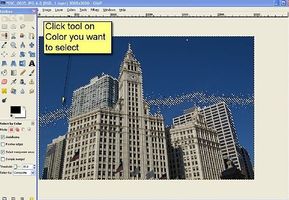
Come usare la selezione per colore in GIMP. Uno degli strumenti cool nuovi in GIMP 2.6 è la selezione per colore. È simile allo strumento bacchetta magica in Photoshop e lo strumento di selezione fuzzy di GIMP nel suo funzionamento. Tuttavia, piuttosto allora usando il contrasto per rendere la selezione, rende la selezione usando il colore. Come gli altri strumenti, è possibile aggiungere o sottrarre dalla selezione. È anche possibile modificare il livello di selezione alterandone il colore utilizzando la tavolozza di curve o altri strumenti. Ci vuole un po' di pratica, ma non è difficile da usare. Leggi qui sotto e segui i semplici passi per utilizzare questo strumento di editing di nuovo ed eccitante.
Istruzioni
1
Avviare GIMP e aprire la copia di immagine per la modifica. La selezione per colore è accanto allo strumento forbici nella barra degli strumenti. Fare clic su Seleziona per colore per attivarlo.
2
Dopo aver selezionato lo strumento, fare clic sul colore da selezionare. In questo caso ho deciso di cambiare il colore del cielo. L'originale è stato girato con un filtro polarizzatore e il cielo è troppo intenso e non un colore naturale. Quando si guarda in primo luogo questa immagine si potrebbe pensare il cielo è di un solo colore, ma non è. Le aree bianche evidenziate dopo aver effettuato la selezione non sono inclusi nella selezione e rappresentano un colore diverso.
3
Per includere altri colori nella selezione, tenere premuto il tasto MAIUSC e fare clic sulle aree che non sono incluse. In questo caso ho dovuto fare clic una volta e tutte le altre aree di cielo sono stati aggiunti alla selezione. Ora è possibile vedere che l'intero cielo è incluso nella selezione. In alcuni casi che potrebbe essere necessario fare clic più volte per aggiungere tutte le aree non selezionate nella vostra selezione.
4
Dopo aver effettuato la selezione, è possibile eseguire qualsiasi modifica cambiamento desiderato sulla selezione. È possibile regolare funzionalità come l'evidenziazione, ombre, luminosità e contrasto. In questo caso vogliamo cambiare il colore del cielo, così abbiamo scelto regola curve dei colori dal menu immagine. Si noti la regolazione della curva. Non volevamo davvero cambiare la tonalità del cielo, solo la saturazione, così abbiamo selezionato valore e spostato il punto centrale della curva. Si noti come il valore del cielo ha cambiato per una visione più realistica.
5
È anche possibile utilizzare la regolazione curve di apportare drastici cambiamenti all'immagine. In questo esempio abbiamo scelto il canale rosso e cambiato il cielo di un colore innaturale. Lo strumento curve è una regolazione potente e richiede qualche pratica e sperimentazione per apportare le modifiche desiderate.
6
Questa è l'immagine finale. Il cielo è ora più omogeneo il colore e la luminosità dell'immagine non è stata colpita. Ricordarsi di salvare l'immagine con un nuovo nome di file. La selezione per colore é solo una delle nuove funzionalità di GIMP 2.6. È uno strumento potente e utile per il fotografo di utilizzare in post-produzione delle immagini.
Consigli & Avvertenze
- Esperimento con diverse fotografie e pratica selezionando diverse aree per ottenere esperienza sulla selezione di colore.
- Sempre salvare sotto un nome diverso in modo da non sovrascrivere il file originale.
- Ricordarsi di usare sempre una copia di un'immagine per la sperimentazione per proteggere l'integrità del vostro archivio di immagine.